Insérer un tableau
Vous pouvez utiliser les outils suivants pour l'insérer un tableau dans le texte :
•Dans le menu Insérer, cliquez sur Tableau et sélectionnez la taille du tableau dans le menu qui apparaît.
•Dans le menu Tableau, cliquez sur Insérer un tableau et sélectionnez la taille du tableau dans le menu qui apparaît.
•Cliquez sur le bouton  de la Barre latérale. Cliquez sur Tableau et sélectionnez la taille du tableau dans le menu qui apparaît.
de la Barre latérale. Cliquez sur Tableau et sélectionnez la taille du tableau dans le menu qui apparaît.
La taille maximale du tableau qui peut être inséré par la commande Insérer de la Barre latérale est 20х12.
Lorsque vous insérez un tableau, vous devez choisir sa taille, c'est-à-dire le nombre de lignes et de colonnes. Vous pouvez ensuite ajouter ou supprimer des lignes et des colonnes de ce tableau.
Pour sélectionner la taille du tableau, déplacez le curseur sur le tableau modèle suggéré. Les cellules en bleu indiquent la taille du tableau. La taille est également affichée au bas de la fenêtre du tableau modèle.
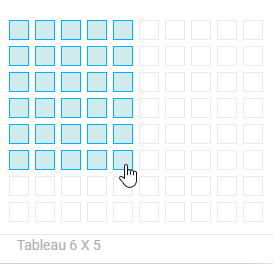
Une fois inséré, le tableau occupe toute la largeur de la page entre les marges, toutes les colonnes ont la même largeur, et les lignes ont la même hauteur. Vous pouvez ensuite modifier la hauteur des lignes et la largeur des colonnes.